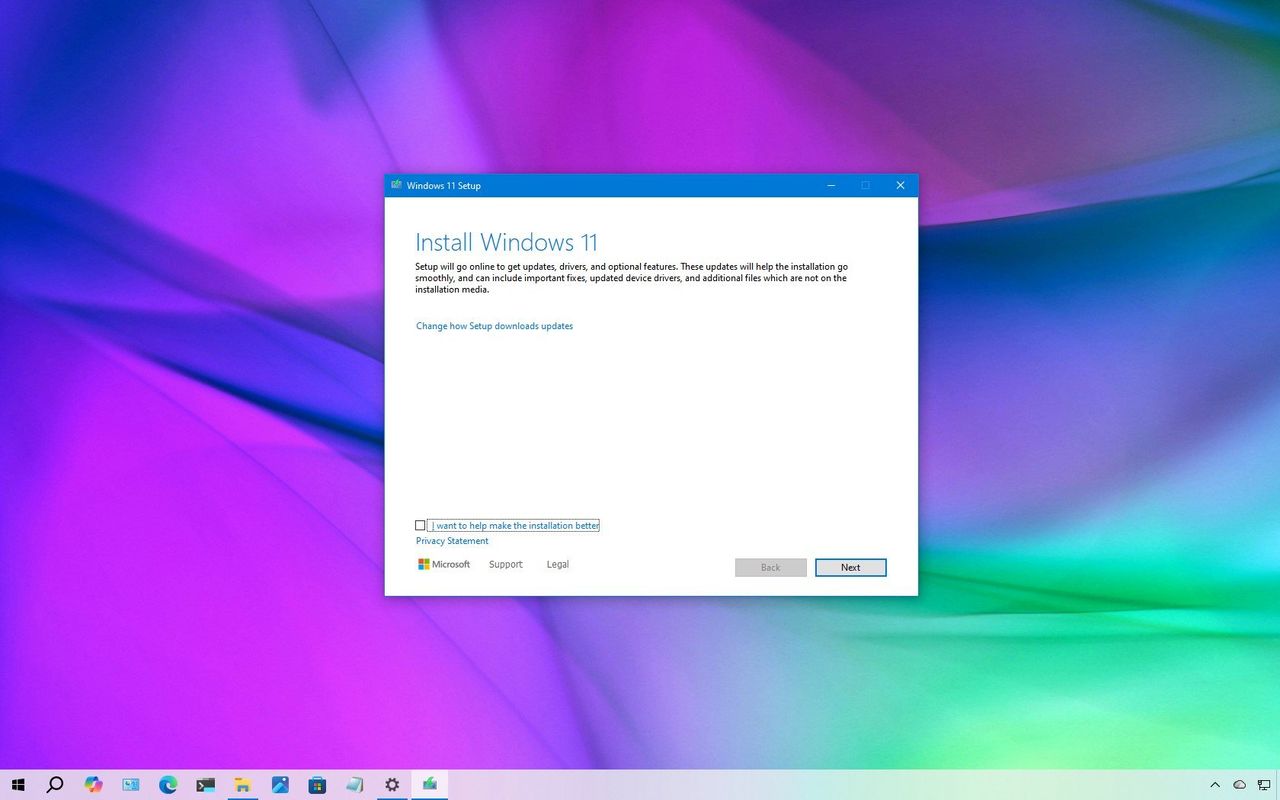
Несмотря на то, что поддержка Windows 10 завершилась 14 октября 2025 года, вы все еще можете обновиться до Windows 11. В то время как некоторые люди могут продолжать использовать Windows 10, переход на Windows 11 важен для обеспечения защиты новейшими обновлениями безопасности, новыми функциями и продолжающейся поддержкой.
Пока крипто-инвесторы ловят иксы и ликвидации, мы тут скучно изучаем отчетность и ждем дивиденды. Если тебе близка эта скука, добро пожаловать.
Купить акции "голубых фишек"Многие пользователи беспокоятся о необходимости учётной записи Microsoft при обновлении. Хорошая новость заключается в том, что если вы в настоящее время используете локальную учётную запись в Windows 10, обновление сохранит все настройки как есть.
Если у вас есть учётная запись Microsoft, но вы хотите использовать локальную учётную запись в Windows 11, вы можете легко переключиться перед обновлением. Всё, что вам нужно сделать, — это изменить тип вашей учётной записи перед началом установки. Независимо от того, как вы обновитесь, ваши приложения, настройки, файлы и информация об учётной записи будут сохранены.
Это руководство проведет вас через процесс обновления с Windows 10 до Windows 11 без необходимости использования учетной записи Microsoft.
Действительно важно создать резервную копию вашей текущей системы перед продолжением, на случай, если что-то пойдет не так и вам потребуется вернуться к прежнему состоянию.
Как обновить Windows 10 до 11, используя локальную учётную запись
Недавно я обновился до Windows 11, и я был рад обнаружить, что создавать учётную запись Microsoft не потребовалось. Установка, похоже, распознала мою существующую конфигурацию – поскольку я уже использовал локальную учётную запись в Windows 10, именно она у меня осталась после обновления. Процесс был довольно плавным, потому что он не навязывал никаких изменений в том, как я обычно вхожу в систему.
Если вы сейчас входите в Windows 10 с помощью учётной записи Microsoft и планируете перейти на локальную учётную запись в Windows 11, лучше всего отсоединить свою учётную запись Microsoft или создать локальную учётную запись, пока вы всё ещё используете Windows 10, перед обновлением.
Переключитесь на локальную учётную запись в Windows 10
Чтобы переключиться на локальную учётную запись в Windows 10, используйте следующие шаги:
- Откройте Настройки.
- Нажмите на Аккаунты.
- Нажмите на Вашу информацию.
- Нажмите на опцию ‘Войти с локальной учётной записью’.
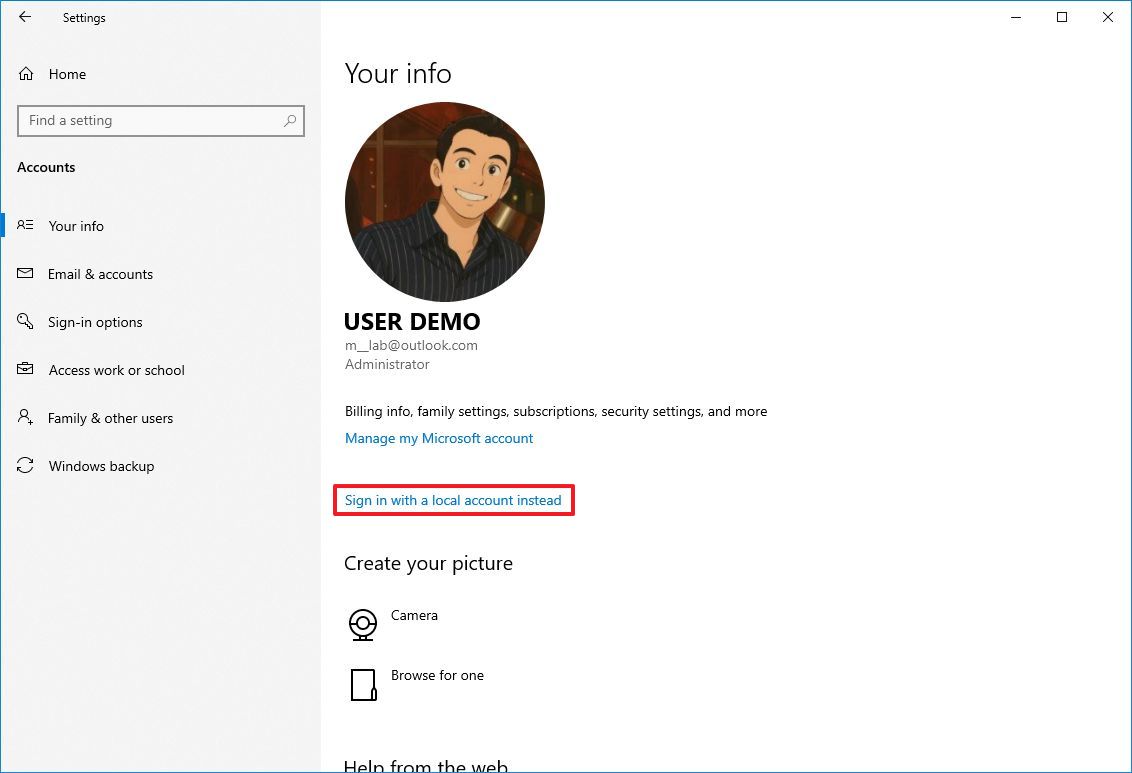
- Нажмите на кнопку Next.
- Подтвердите вашу учетную запись.
- Выберите имя для вашей локальной учётной записи.
- Подтвердите пароль для учётной записи.
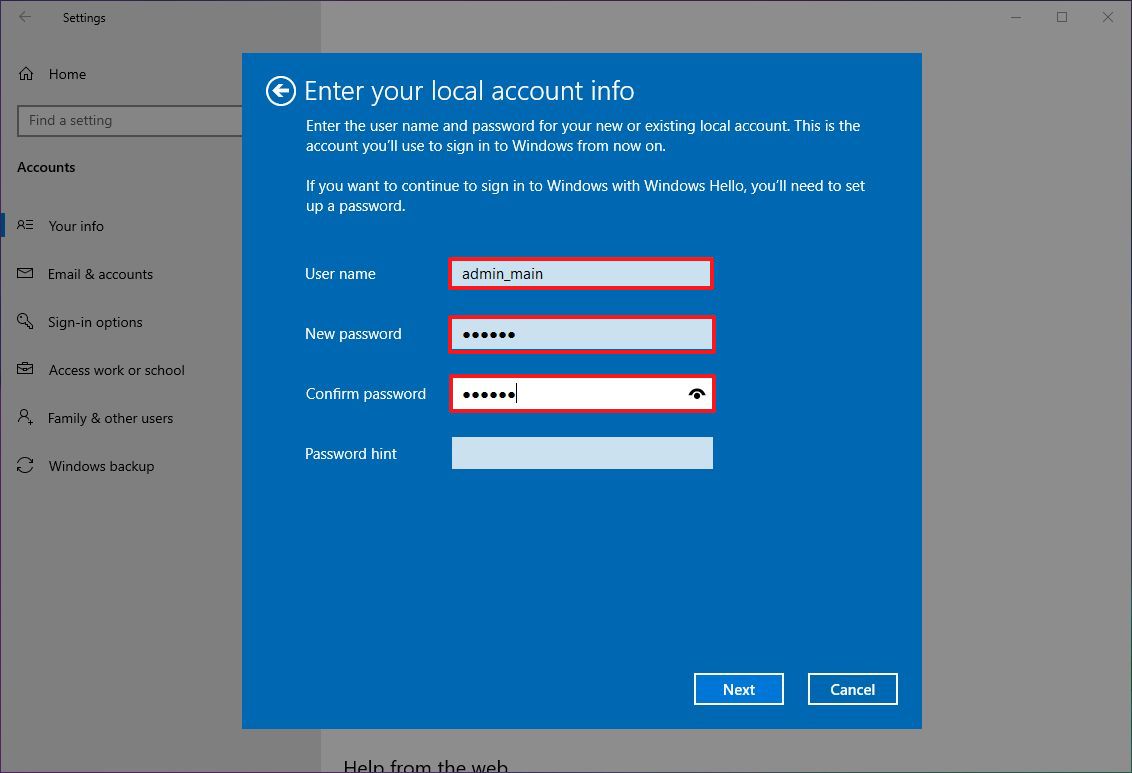
- Создайте подсказку для пароля.
- Нажмите на кнопку Next.
- Нажмите кнопку Выйти.
После выполнения этих шагов ваша учётная запись переключится с локальной, что позволит вам обновиться до Windows 11 без необходимости использования учётной записи Microsoft.
Создайте локальную учётную запись в Windows 10
Чтобы создать локальную учетную запись администратора, выполните следующие шаги:
- Откройте Настройки.
- Нажмите на Аккаунты.
- Нажмите на Семья и другие пользователи.
- Нажмите на опцию ‘Добавить другого пользователя на этот ПК’ в разделе ‘Другие пользователи’.
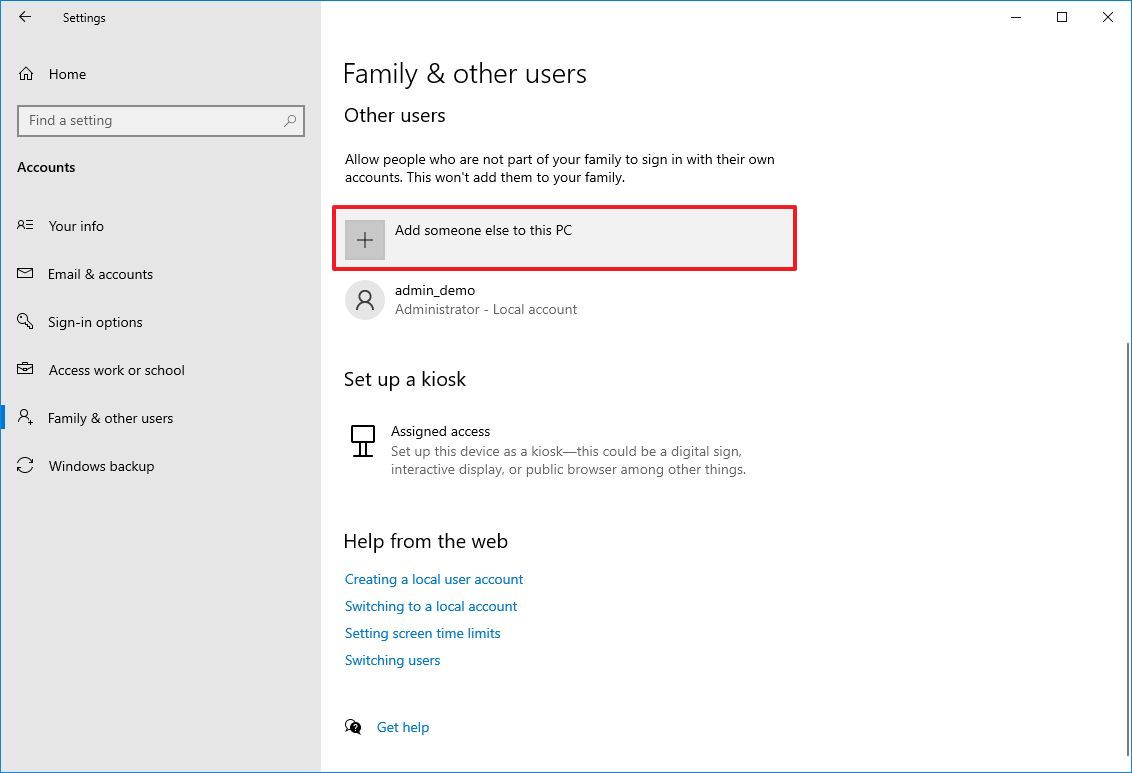
- Нажмите на опцию ‘У меня нет информации для входа этого человека’.
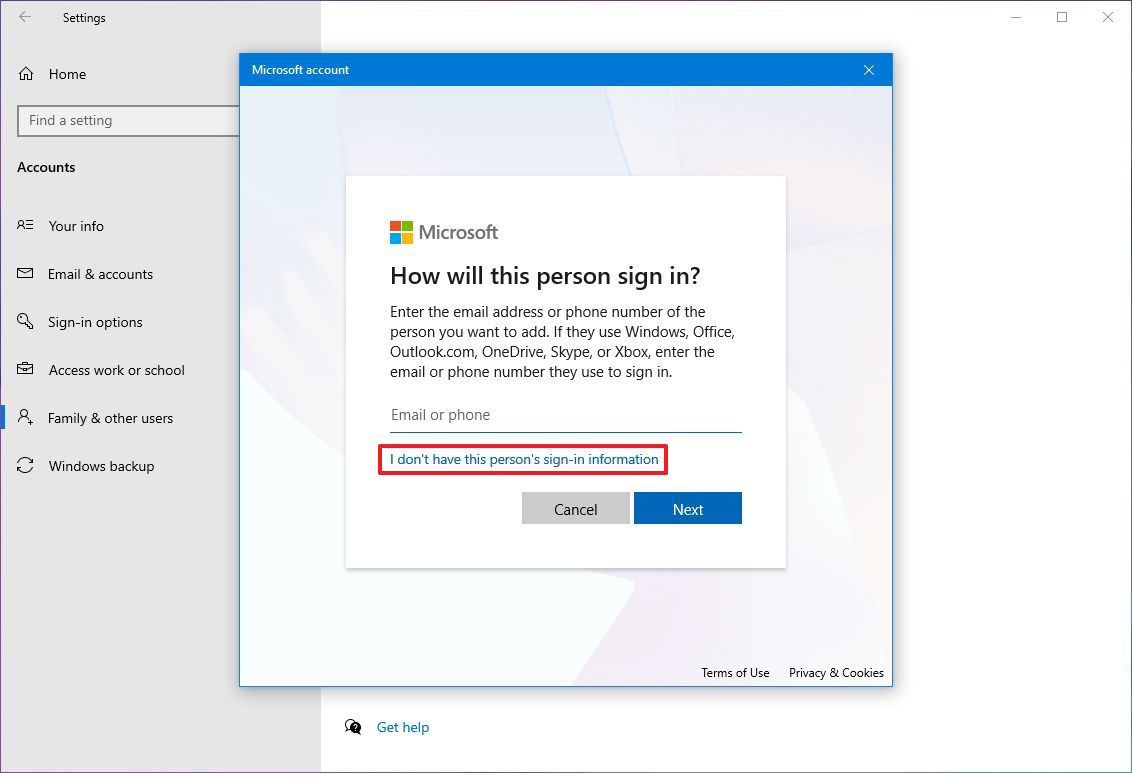
- Нажмите на опцию ‘Добавить пользователя без учётной записи Microsoft’.
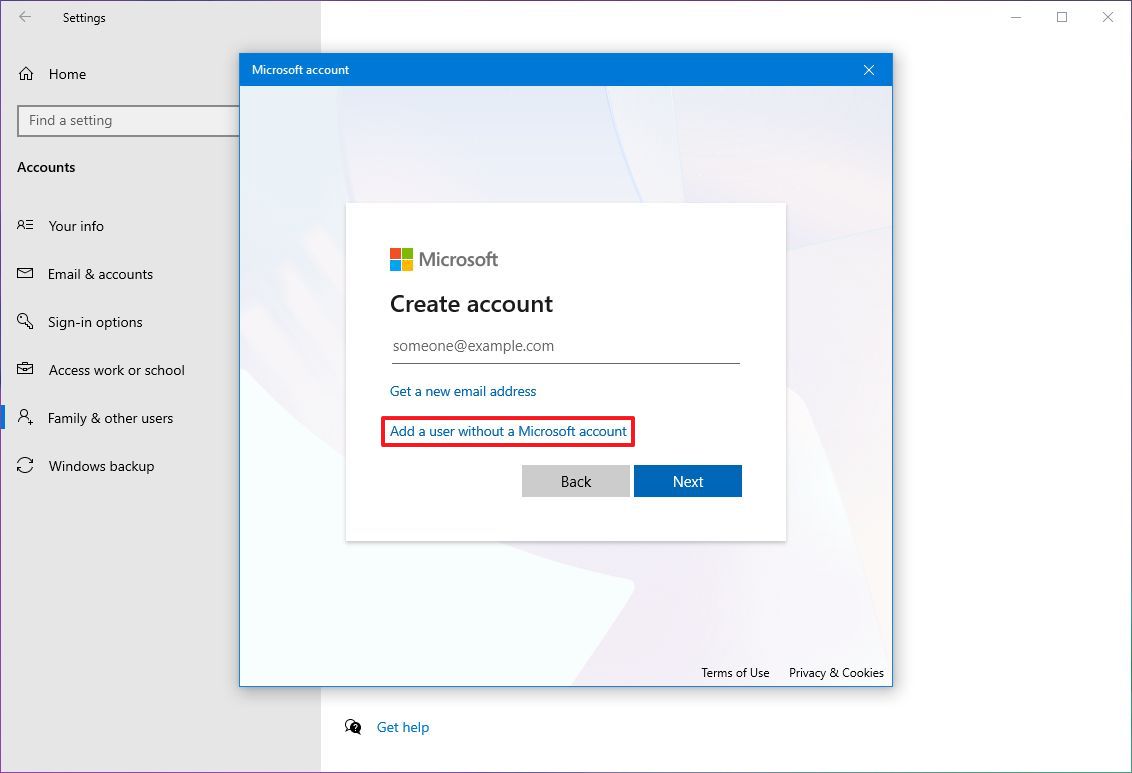
- Подтвердите имя пользователя и пароль.

- Завершите пароли безопасности в случае завершения ваших шагов.
- Нажмите кнопку Далее.
- Выберите учётную запись и нажмите кнопку ‘Изменить тип учётной записи’.
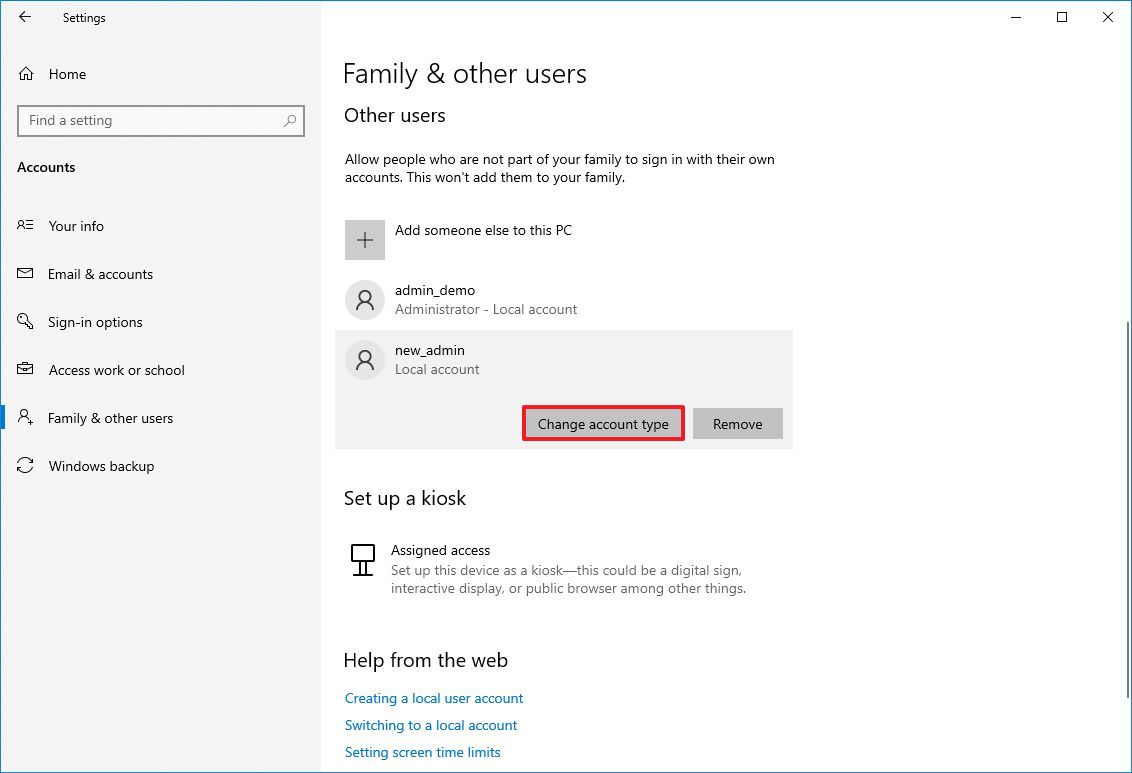
- Выберите опцию Администратор.

- Нажмите кнопку OK.
После выполнения этих шагов вы сможете войти в систему с новой учетной записью и продолжить улучшение, не требуя учетную запись Microsoft.
Если вы ранее вошли в систему с помощью учётной записи Microsoft, возможно, вам потребуется переместить свои файлы в новую локальную учётную запись.
Обновитесь до Windows 11 без учётной записи Microsoft через Центр обновления Windows.
Вот как обновить ваш компьютер с Windows 10 до новейшей версии операционной системы:
- Откройте Настройки.
- Нажмите на Обновление и безопасность.
- Нажмите на Центр обновления Windows.
- Нажмите кнопку Проверить наличие обновлений.
- Нажмите кнопку ‘Скачать и установить’.
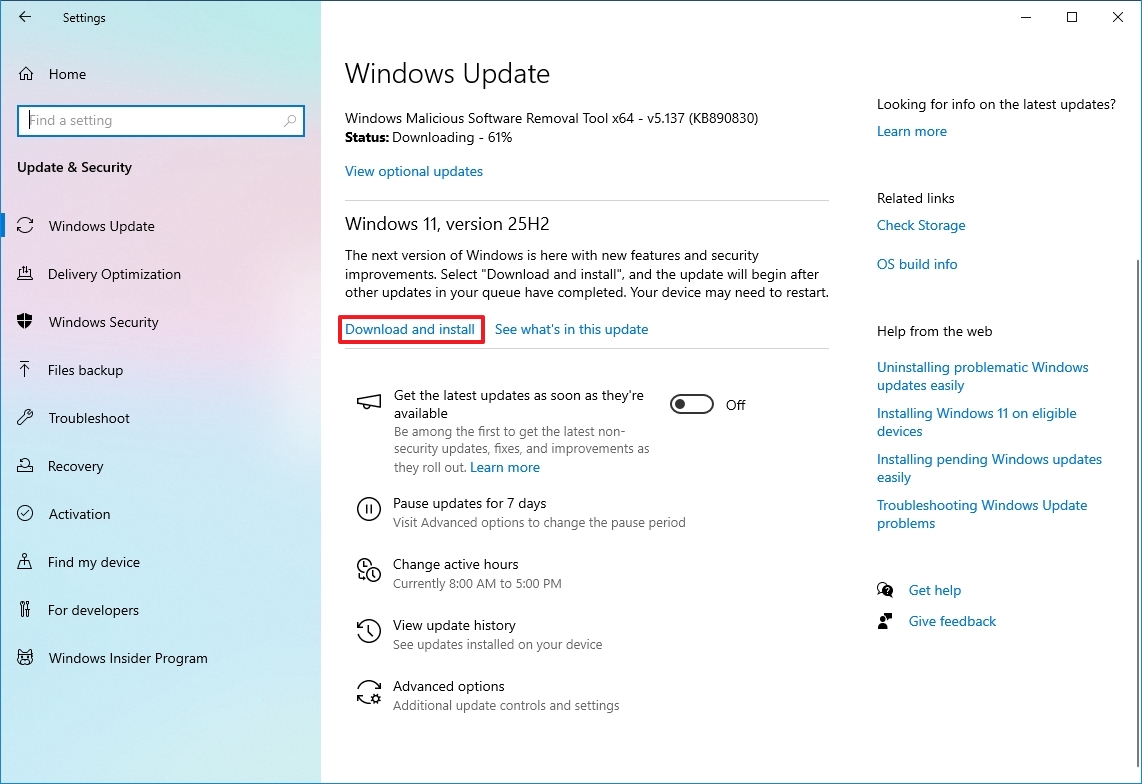
- Нажмите кнопку Принять и установить.
- Нажмите кнопку Перезапустить сейчас.
После завершения настройки ваш компьютер обновится до Windows 11 и сохранит вашу существующую учётную запись – вам не потребуется входить в систему с учётной записью Microsoft.
Обновитесь до Windows 11 без учётной записи Microsoft с помощью Installation Assistant.
Для обновления системы до Windows 11 с помощью Installation Assistant tool, используйте следующие шаги:
- Откройте этот Microsoft сайт поддержки.
- Нажмите кнопку Скачать сейчас в разделе ‘Windows 11 Installation Assistant’.
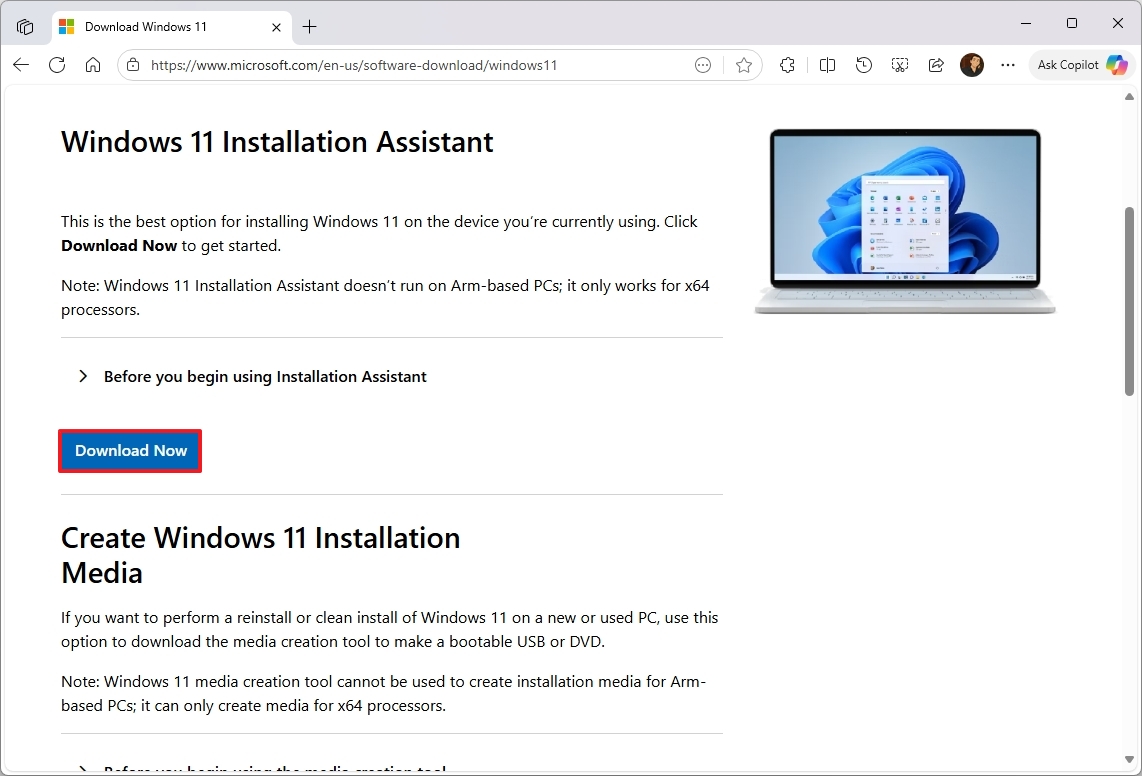
- Дважды щелкните по файлу Windows11InstallationAssistant.exe, чтобы запустить утилиту.
- Нажмите кнопку Принять и установить.
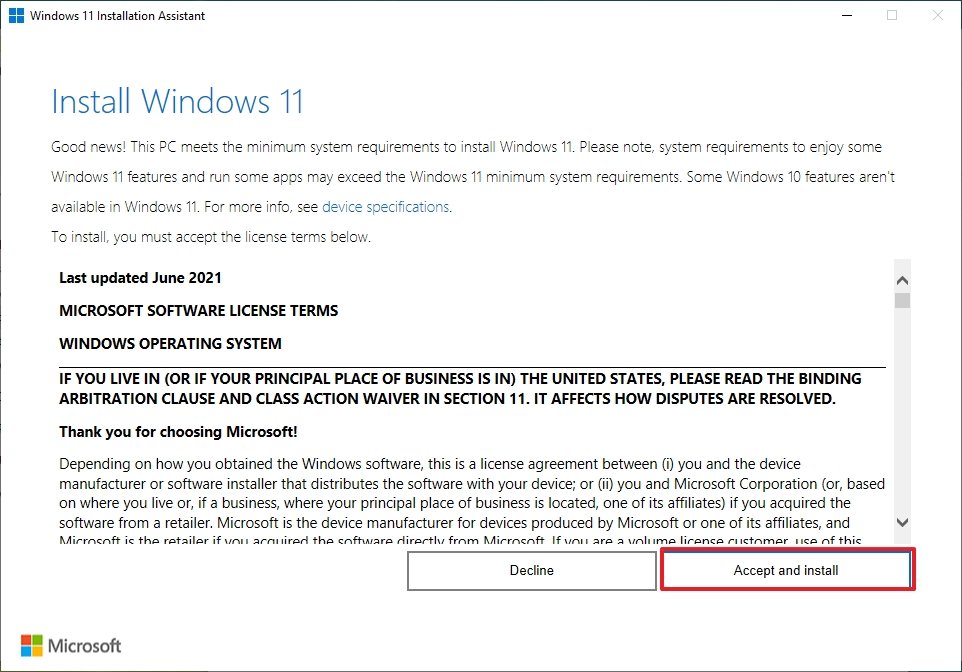
После завершения настройки инструмент загрузит необходимые файлы и установит Windows 11, сохранив вашу учётную запись, файлы, предпочтения и приложения в том виде, в котором они есть.
Больше ресурсов
Смотрите также
- ЦБ РФ готовит снижение ставки: чего ожидать рынку и инвесторам? (02.01.2026 10:32)
- Российский рынок акций: Ралли продолжается? Анализ драйверов роста и рисков на 2026 год (26.12.2025 21:32)
- Подводная съёмка. Как фотографировать под водой.
- Лучшие смартфоны. Что купить в январе 2026.
- Лента акции прогноз. Цена LENT
- Руководство для начинающих по Steam Deck — 7 вещей, которые нужно сделать в первую очередь, чтобы получить наилучшие впечатления от ваших игровых сессий.
- Новые смартфоны. Что купить в январе 2026.
- MSI Katana 15 B12VEK ОБЗОР
- OnePlus Ace Pro ОБЗОР: скоростная зарядка, плавный интерфейс, много памяти
- Какие аккумуляторы лучше
2025-11-18 14:11
